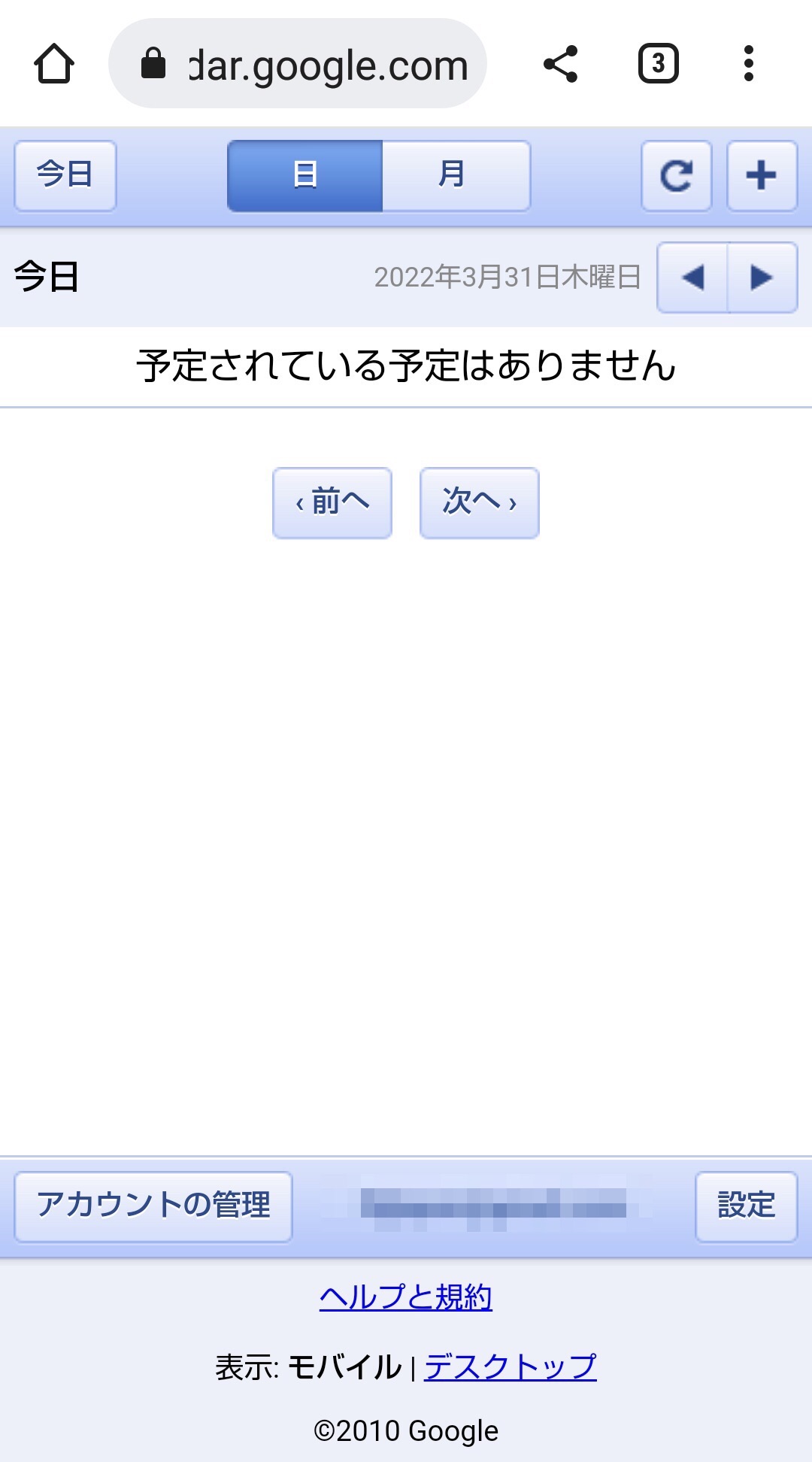スマホのWebブラウザでPC版Google カレンダーを開く方法◎
Google カレンダーは、Google アカウントさえ持っていれば誰でも利用でき、どんなデバイスからでもアクセスとスケジュール管理ができるカレンダーアプリです。
多くの方は、PCとスマホの両方でGoogle カレンダーを利用していると思いますが、PCのGoogle カレンダーの表示方法はスマホのモバイル版表示とは異なるため、操作が難しいと感じる方もいるようです。
この記事では、スマホでもPC版と同じようにGoogle カレンダーを表示させる方法を解説します!
Contents[OPEN]
【iPhone】Google カレンダーのWebブラウザ版を開く方法・PC版表示に切り替える方法
まずは、iPhoneで以下2つの使い方を説明します!
- Webブラウザ版Google カレンダーを開く方法
- 表示モードをモバイル版からPC版に切り替える方法
Webブラウザ版Google カレンダーを開く方法
ホーム画面の「Safari」アプリをタップして開きましょう。
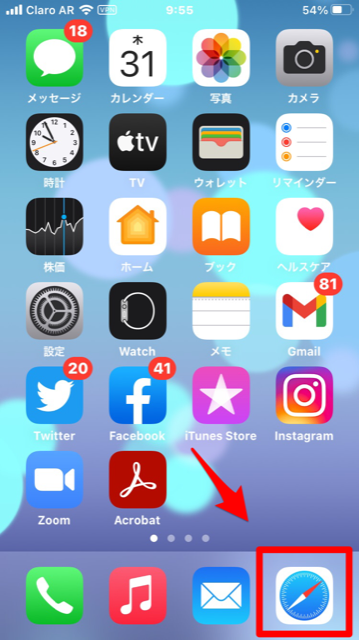
下記リンクをタップしてGoogle カレンダーにアクセスして下さい。
「Google アカウントの選択」画面が立ち上がるので、希望するGoogle アカウントを選択しタップしましょう。
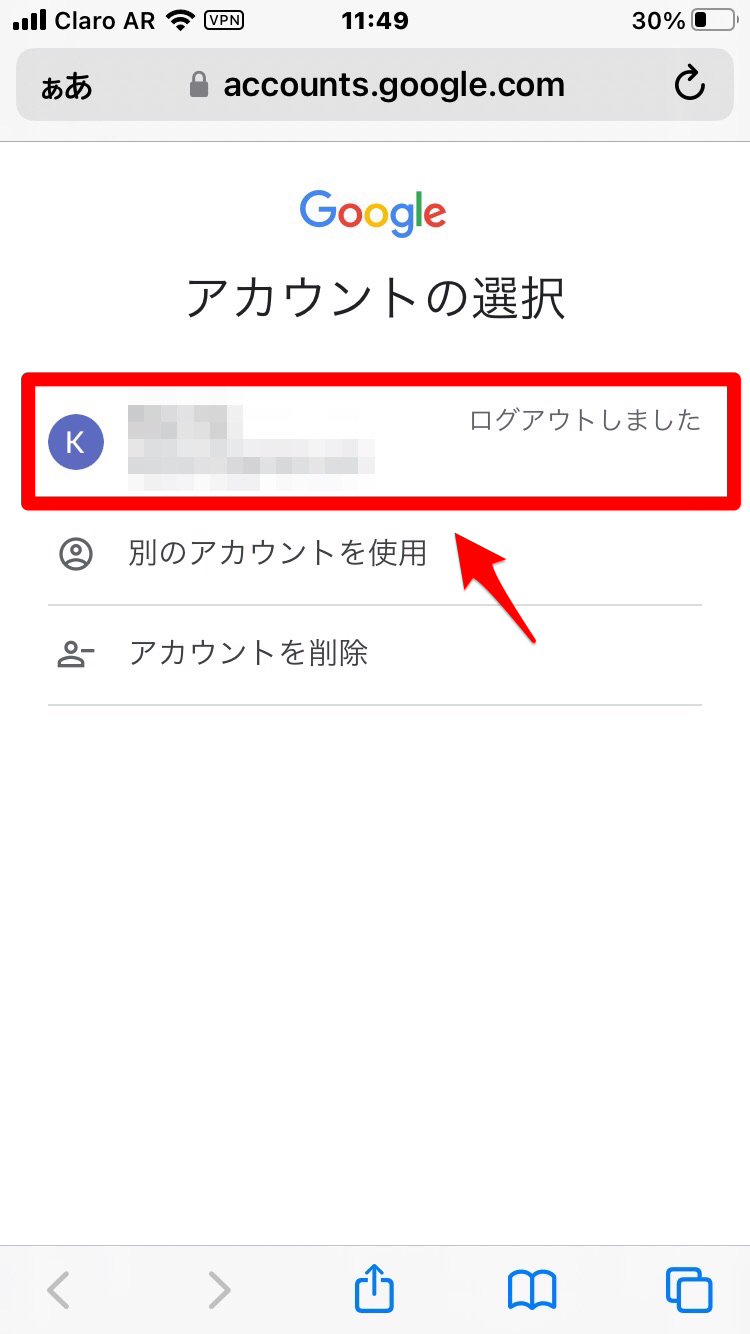
パスワードを入力して「次へ」をタップしてください。
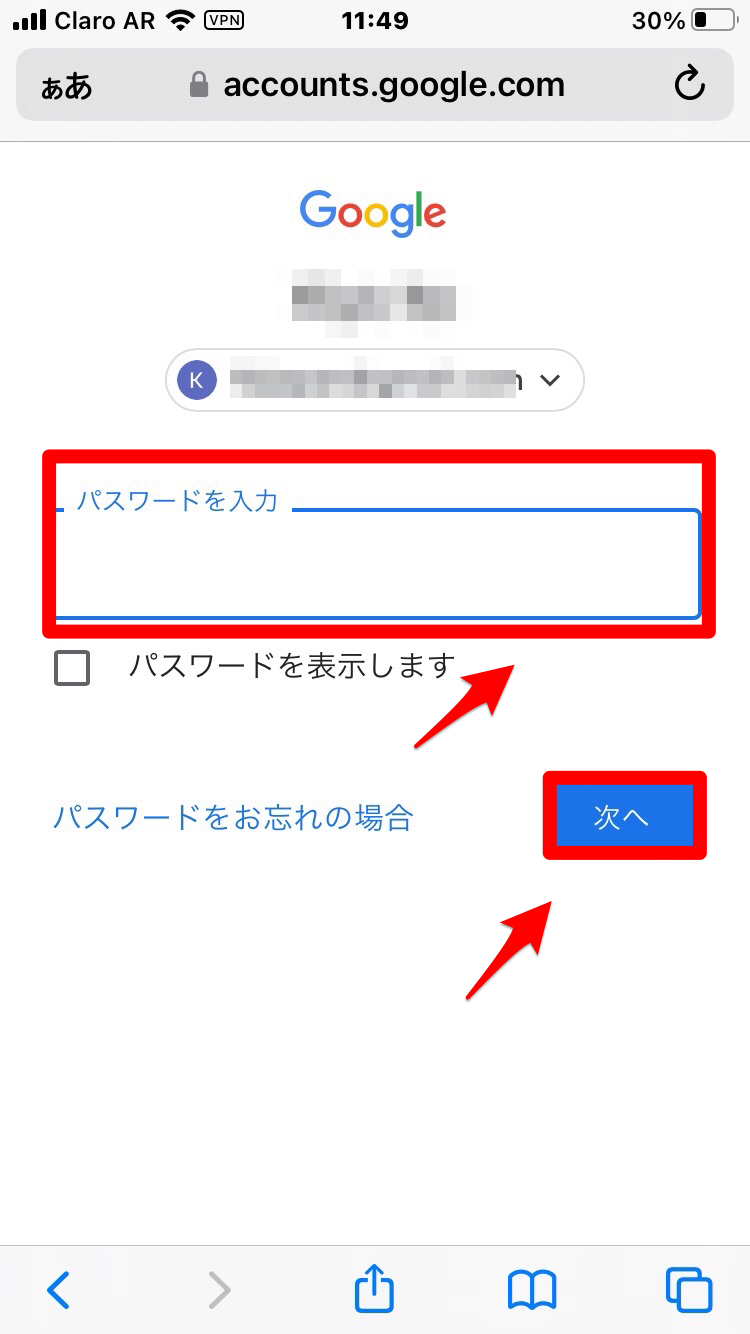
Webブラウザ版Google カレンダーが開きました。
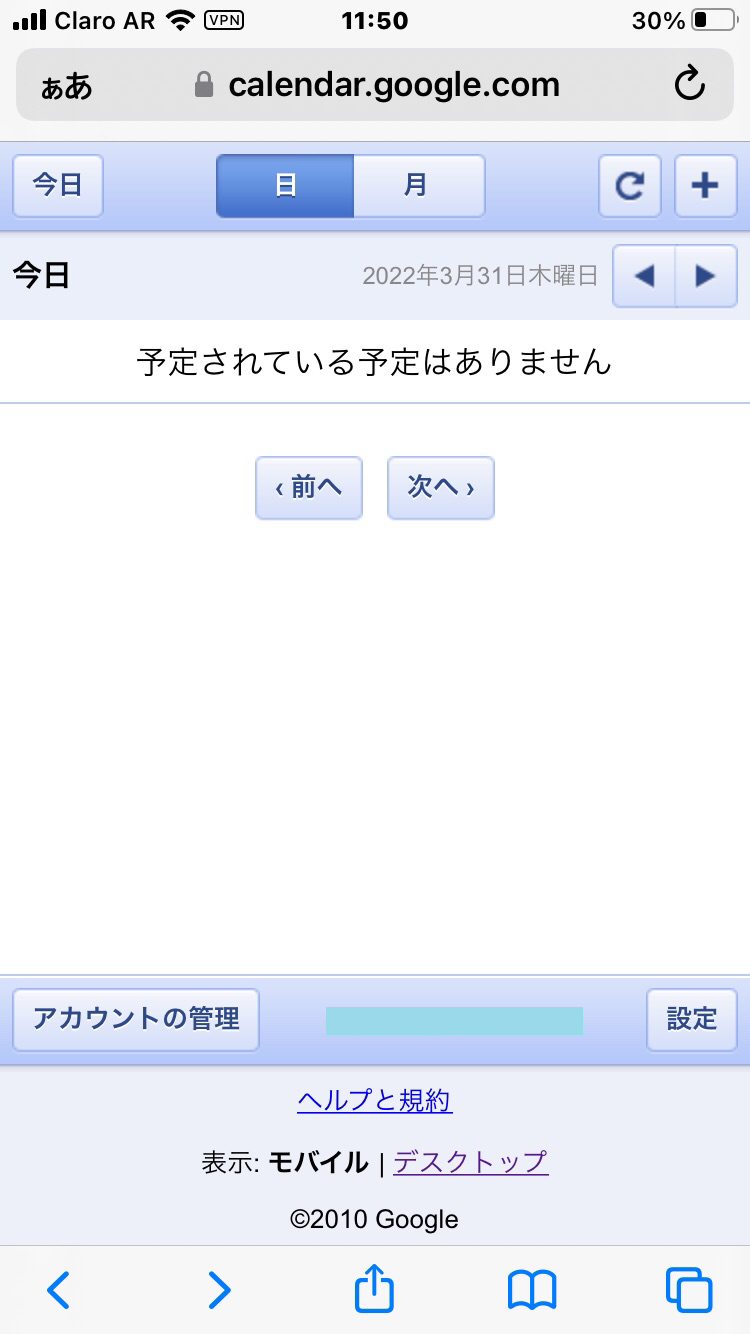
表示設定をPC版に切り替える方法
スマホのブラウザアプリでGoogle カレンダーを立ち上げると、表示モードはモバイル版になっているはずです。
この表示モードをPC版に切り替える方法は、2つあります。
- 「デスクトップ」タブで切り替える方法
- Safariの切り替え機能を使う方法
「デスクトップ」タブで切り替える方法
画面の一番下に「デスクトップ」があるのでタップしましょう。
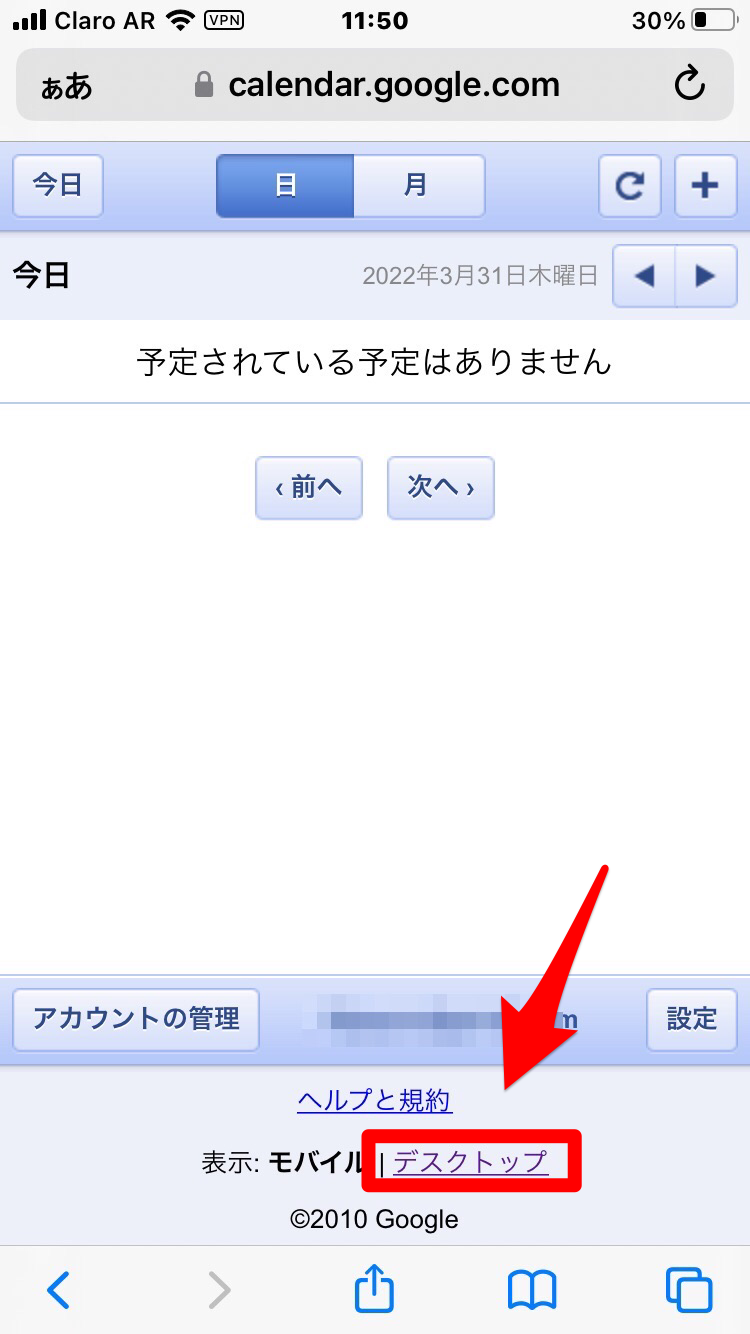
Google カレンダーがPC版の表示モードになりました。
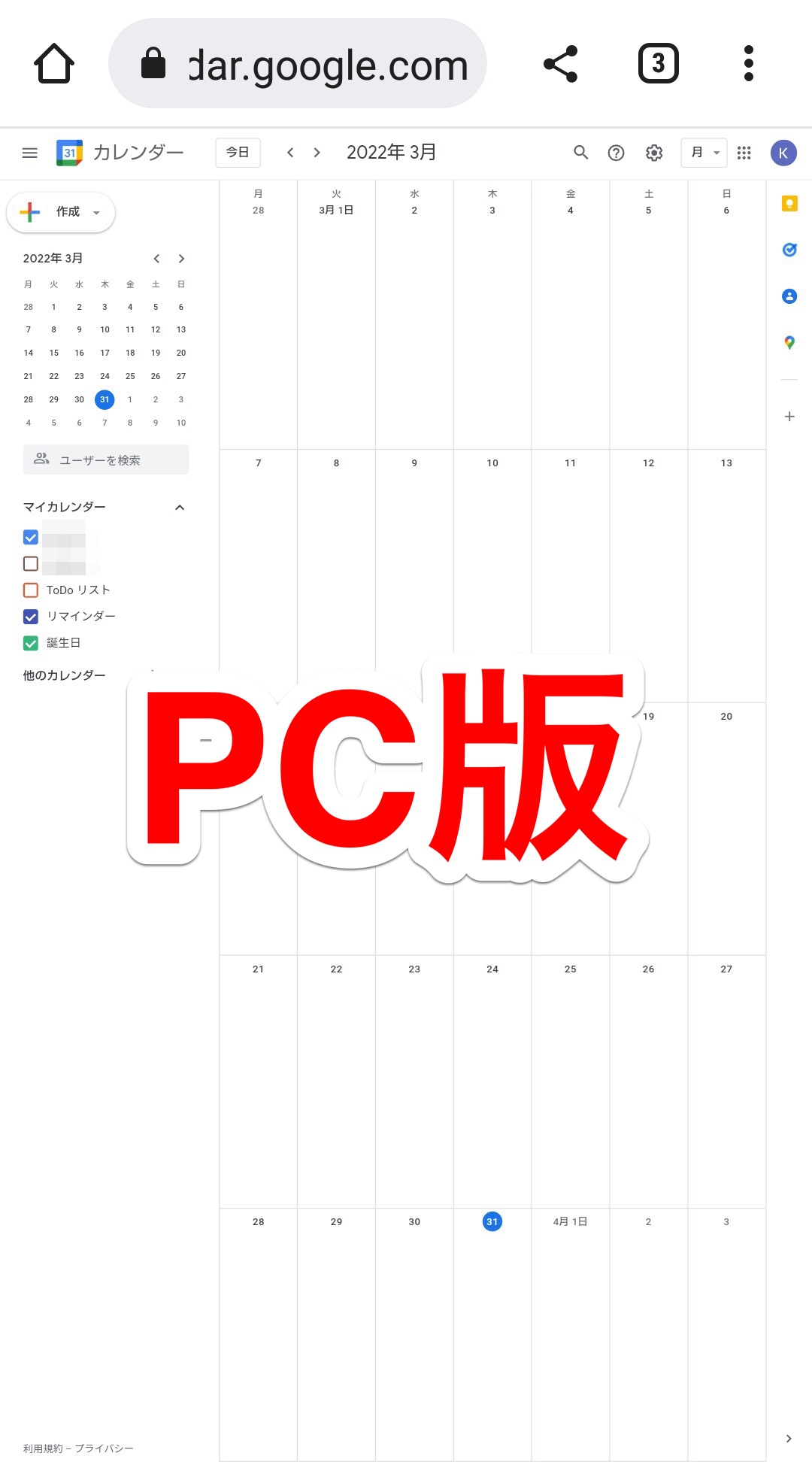
Safariの切り替え機能を使う方法
Webブラウザ版Google カレンダーに戻りましょう。
画面上部のURLボックスの左隅に「ああ」と表示されているのでタップしてください。
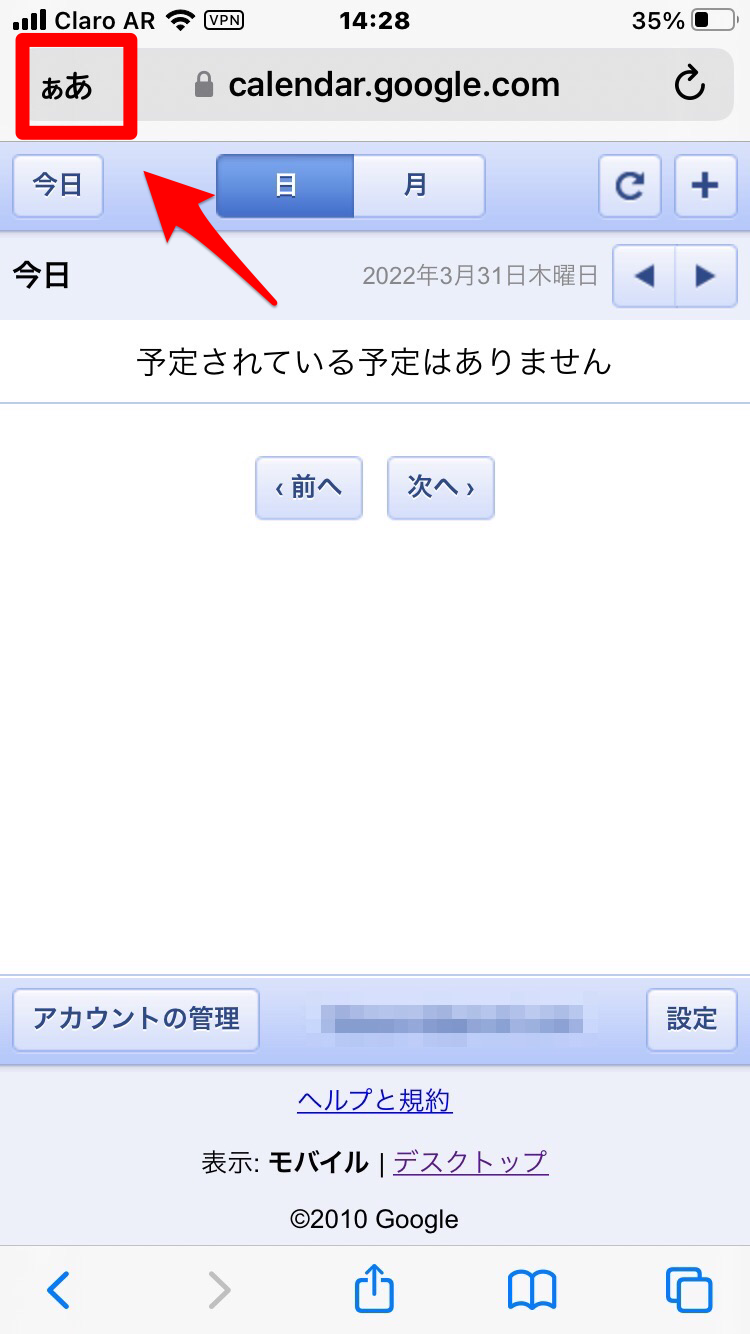
プルダウンメニューが表示されるので、「デスクトップ用Webサイトを表示」を選択しタップしましょう。
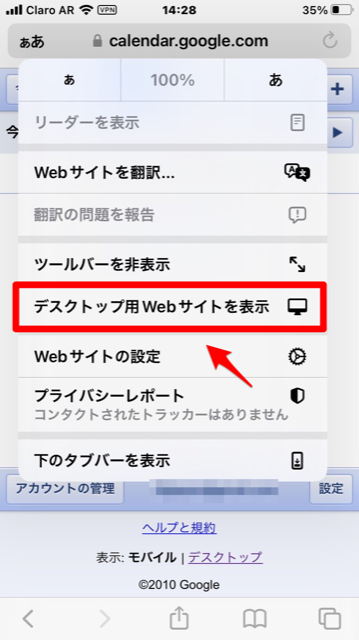
Google カレンダーがPC版の表示モードになりました。
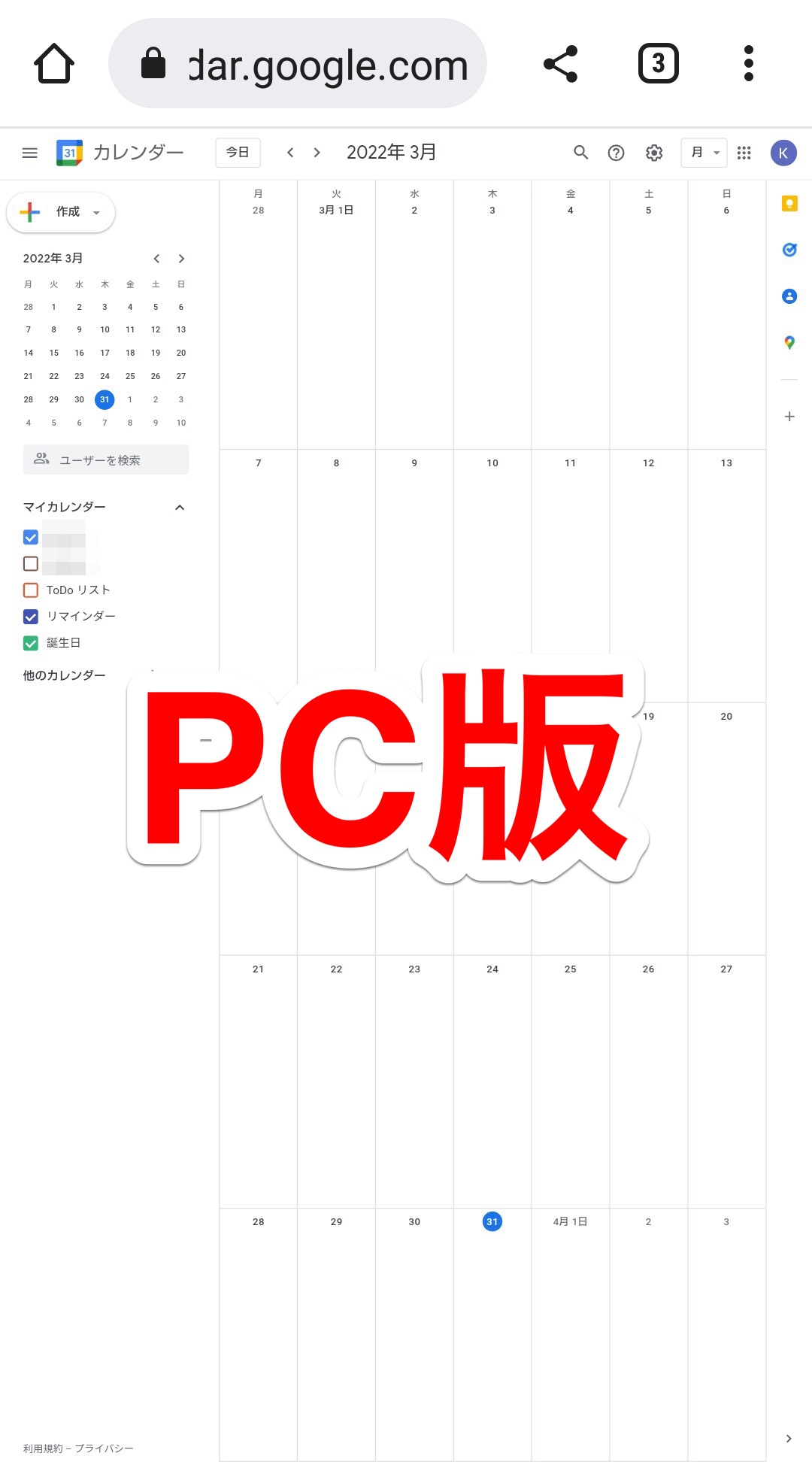
【Androidスマホ】Google カレンダーのWebブラウザ版を開く方法・PC版表示に切り替える方法
次に、Androidスマホで以下2つの使い方を説明します!
- Webブラウザ版のGoogle カレンダーを開く方法
- 表示モードをモバイル版からPC版に切り替える方法
Webブラウザ版Google カレンダーを開く方法
Androidスマホでも、候補一覧に表示されるGoogle カレンダーをタップすると、自動的にアプリへ誘導されます。
しかしAndroidスマホの場合、事前に設定すれば、アプリに飛ばずにWebブラウザ版Google カレンダーにアクセスできます。
Google カレンダーアプリに飛ばない設定方法
ホーム画面にある「設定」アプリを開きましょう。
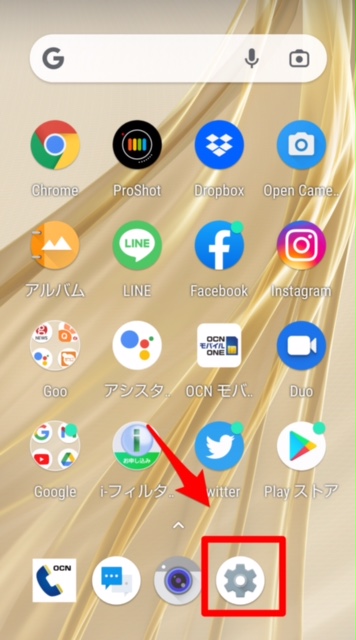
「設定」画面が立ち上がったら、「アプリと通知」を選択しタップしてください。
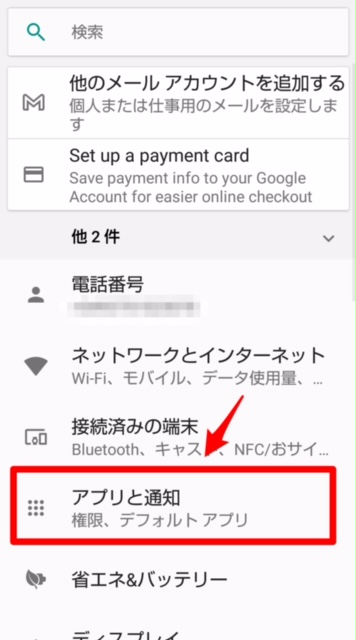
「・・・個のアプリをすべて表示」をタップしましょう。
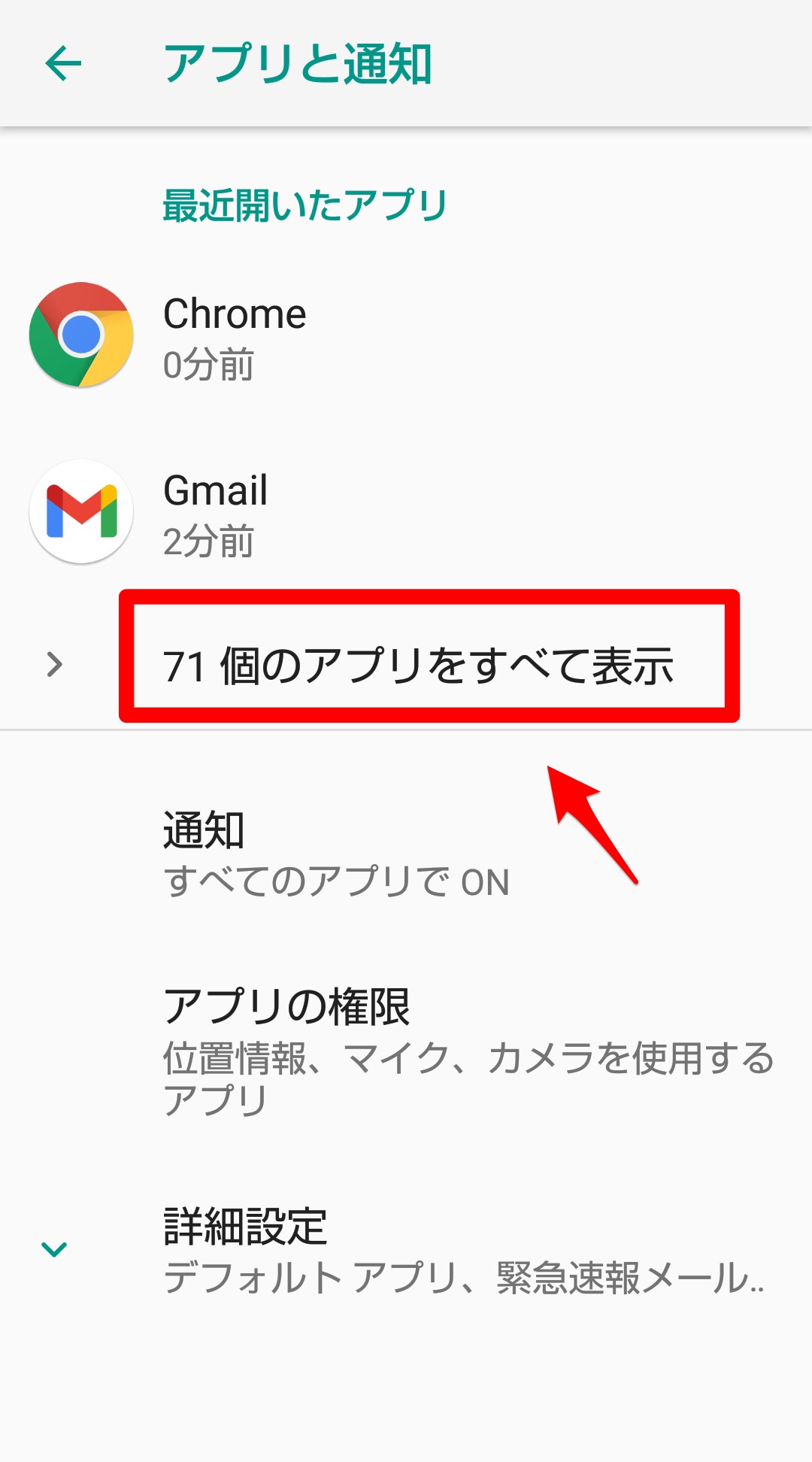
「Google カレンダー」を選択しタップしてください。
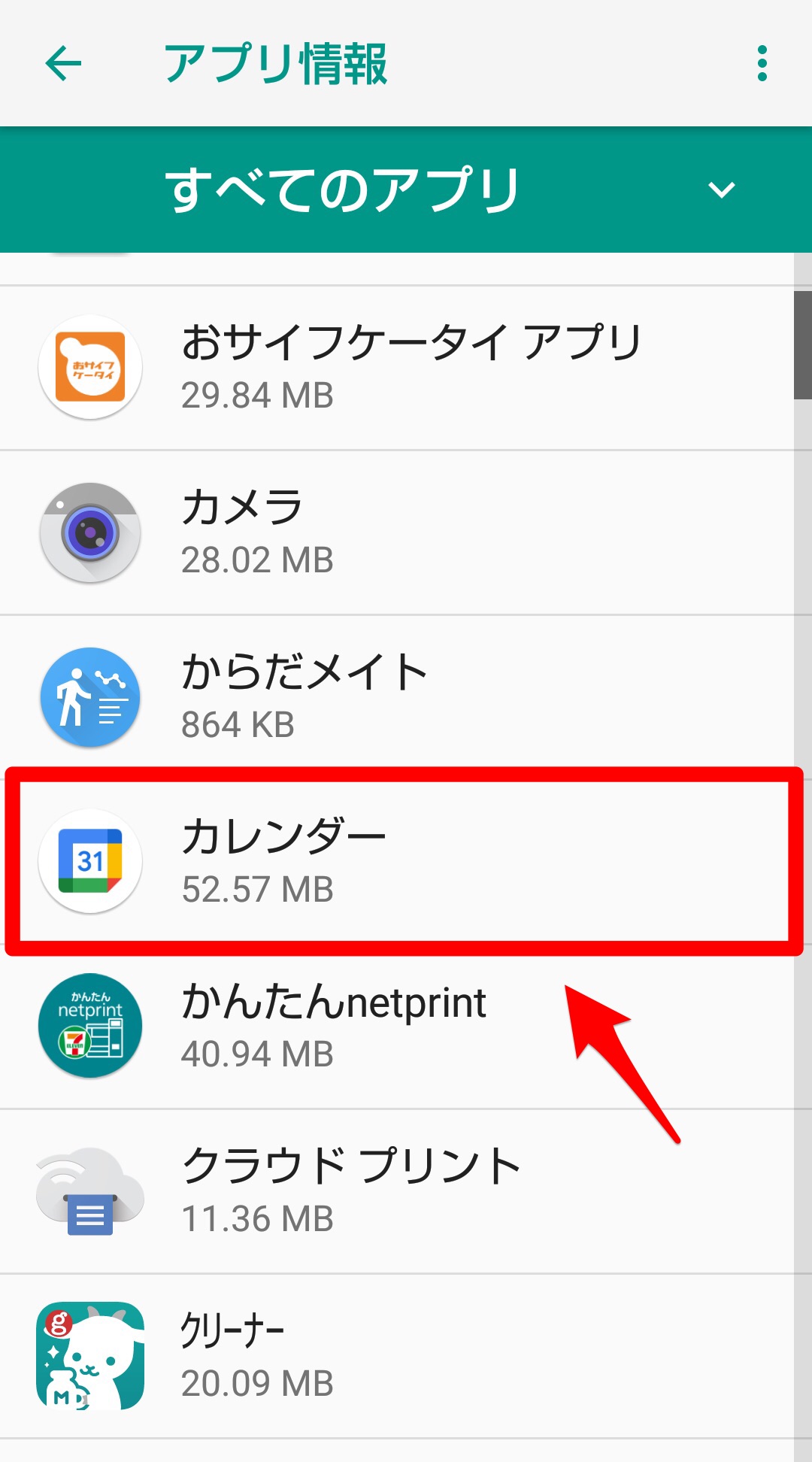
メニューの中にある「デフォルトで開く」を選択しタップしましょう。

「対応リンクを開く」を選択しタップしてください。
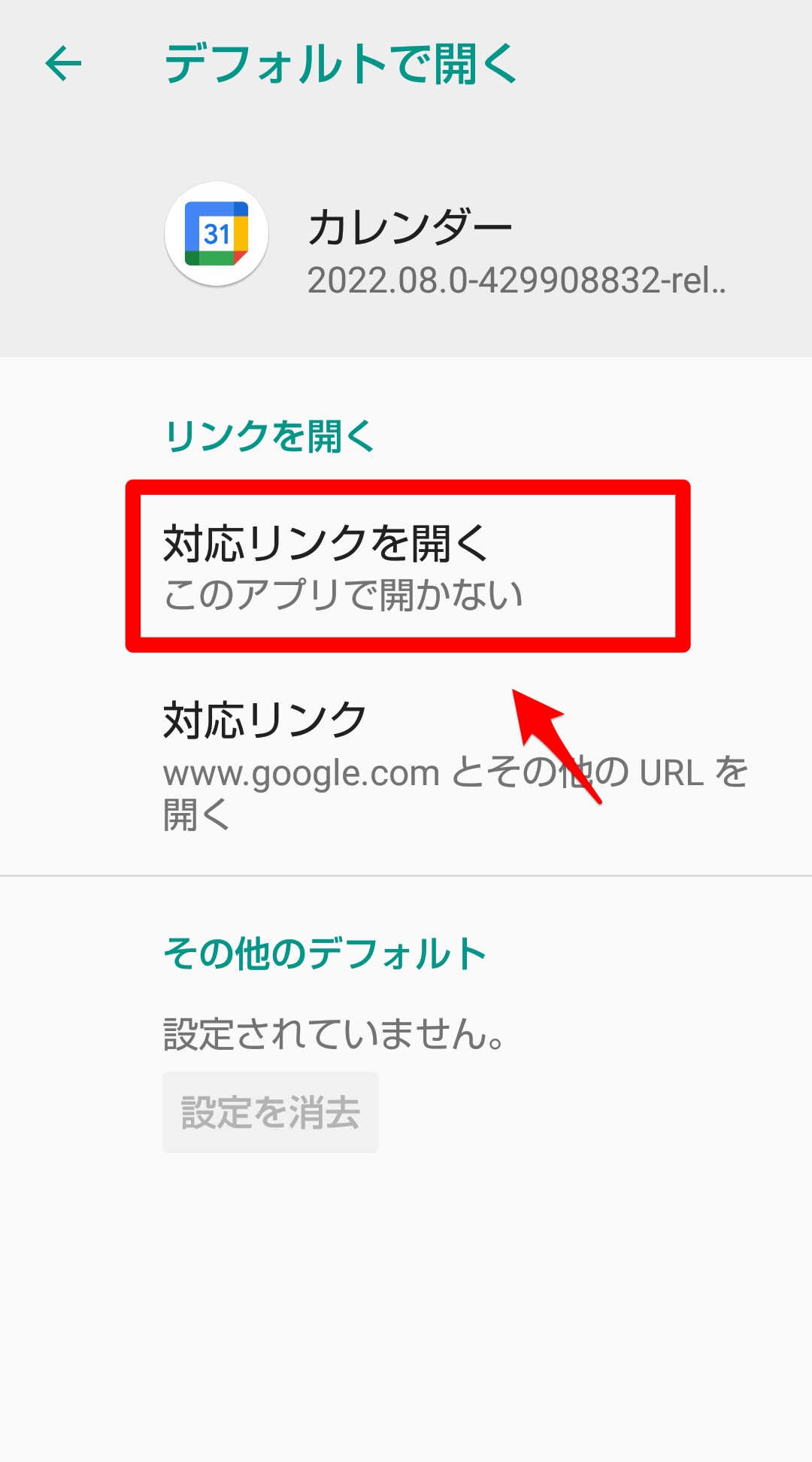
プルダウンメニューが表示されるので、「このアプリで開かない」を選択しタップしましょう。
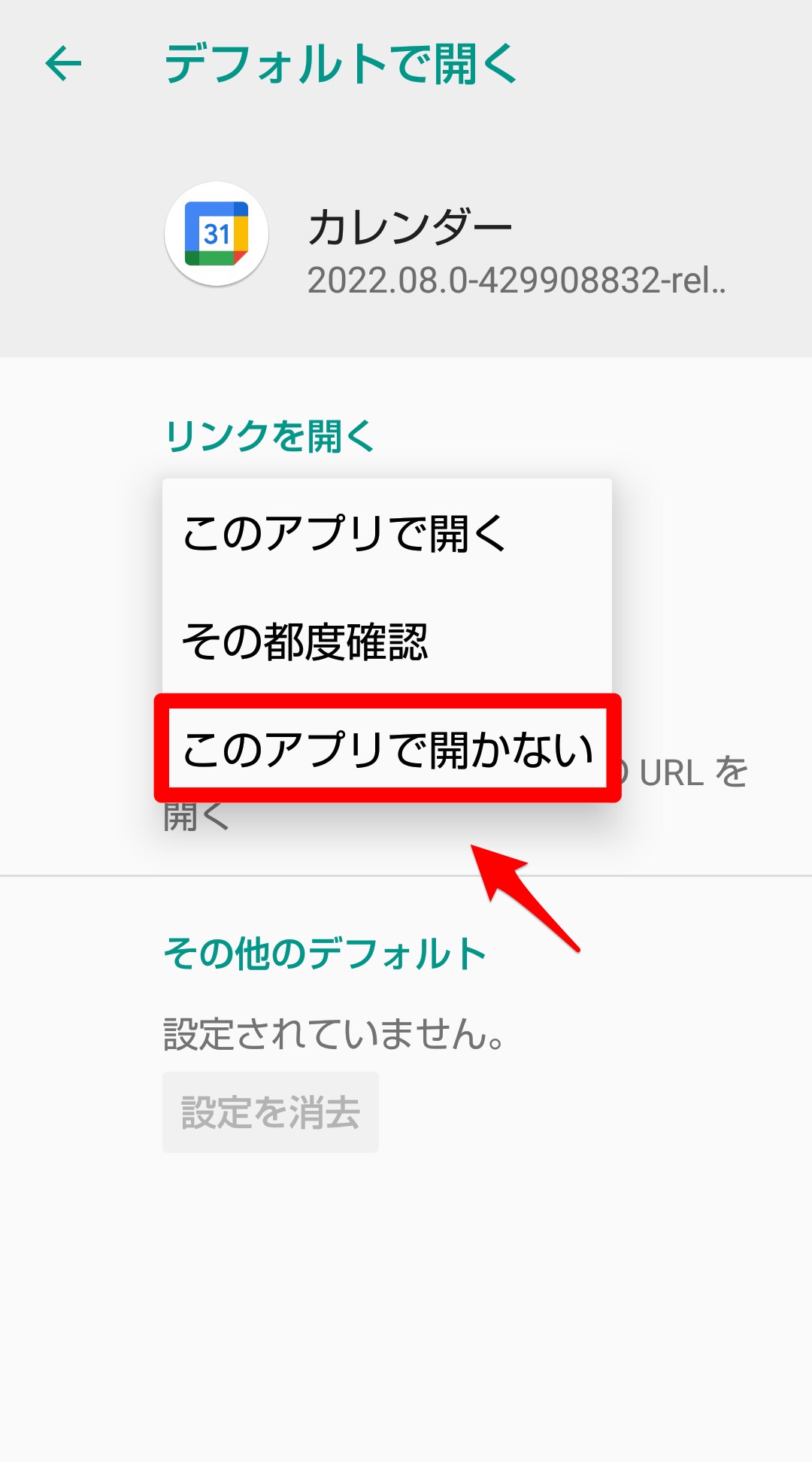
Google カレンダーのリンクを開いてWebブラウザ版Google カレンダーにアクセスする
「Google Chrome」アプリでWebブラウザ版Google カレンダーを立ち上げてみましょう。
ホーム画面にある「Google Chrome」アプリを開いてください。
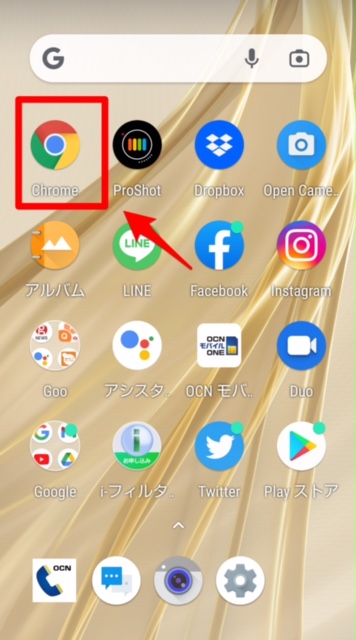
下記リンクをタップしてGoogle カレンダーにアクセスして下さい。
Webブラウザ版Google カレンダーが立ち上がりました。